

By アデラD.ルイ, Last updated: September 7, 2023
私たちのほとんどが、その方法のプロセスを知りたがった理由はたくさんあります。 iTunesなしでコンピューターからiPhoneに音楽を転送する, iPhone でお気に入りの曲を便利に楽しむ方法です。 iTunes はファイルの転送に使用される最も重要なアプリケーションの XNUMX つであるため、ほとんどの Apple ユーザーはそのようなタスクを実行できないと考えているかもしれませんが、最近ではそれが可能であることを知っていただければ幸いです。
iTunes の使用以外にも、次の目的で使用できる代替手段がたくさんあります。 transfer your music from your computer to your iPhone ここではその一部について説明します。 また、音楽ファイルだけでなく、保存しているすべてのファイルを、あるデバイスから使用している別のデバイスに簡単に転送できる素晴らしいツールの XNUMX つも共有します。
パート #1: iTunes を使わずにコンピュータから iPhone に音楽を転送する方法は何ですか?パート2:すべてを要約する
記事の後半では、iTunes を使わずにコンピュータから iPhone に音楽を転送するいくつかの方法と方法について説明します。 これらの各方法を試して、どれが音楽ファイルを正常に転送できるかを確認できます。以下の方法のリストを確認してみましょう。
Apple ファミリー内でデバイスを使用する場合、ファイルの転送は非常に簡単です。 これをワイヤレスで行うこともできます。 Airdrop。 Airdrop 以外に、ファイルを転送する方法として iCloud を使用することもできますが、データや音楽ファイルにアクセスしてあるデバイスから別のデバイスに転送するには、インターネット接続と同じ Apple ID が必要です。
そのため、Apple 製品の Airdrop 機能は、iTunes を使わずにコンピュータから iPhone に音楽を転送できる非常にユニークな機能です。 Android デバイスでこの機能に相当するものを探す場合、これは Bluetooth に似ていますが、より高速で、リアルタイムでのデバイスの転送にも使用できます。 以下の使用方法の手順に慣れてみましょう。
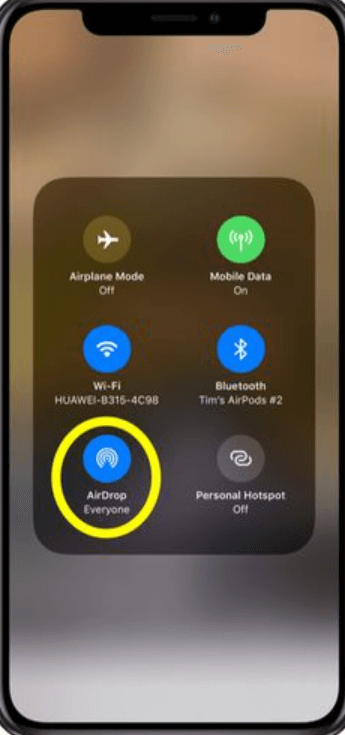
Mac コンピュータから iPhone に音楽ファイルを転送する以外に、Airdrop を使用して iPhone から iPhone に、または任意の Apple デバイスから別の Apple デバイスにファイルを転送することもできます。
iTunes を使わずにコンピュータから iPhone に音楽を転送するもう XNUMX つの方法は、iCloud ミュージック ライブラリを使用することです。 これは、Airdrop の使用とは別に試すことができるもう XNUMX つのワイヤレス方法です。 この機能を使用する前に、まず考慮しなければならないことがいくつかあります。それは、iTunes Match または Apple Music に登録することです。 音楽をコンピュータから別のコンピュータに転送する簡単な手順は次のとおりです。 iPhone iTunesなしで。
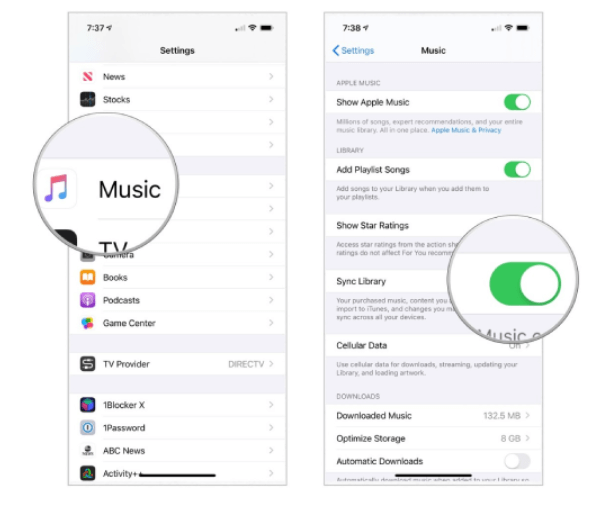
ケーブルを使用しなくてもファイルを転送できる別の方法があります。 この方法を使用する場合は、安定したインターネット接続があることを確認する必要があります。 iCloud の他に、使用できるもう XNUMX つの人気のあるドライブ、Google Drive があります。
このドライブの良い点は、非常に大きな無料ストレージ容量を利用できることであり、15 GB の無料ストレージ容量を利用できます。 私たちの多くにとって、iTunes を使用しなくても、Windows コンピュータからすべての音楽ファイルを iPhone に転送するだけで十分かもしれません。 以下の手順を確認できます。
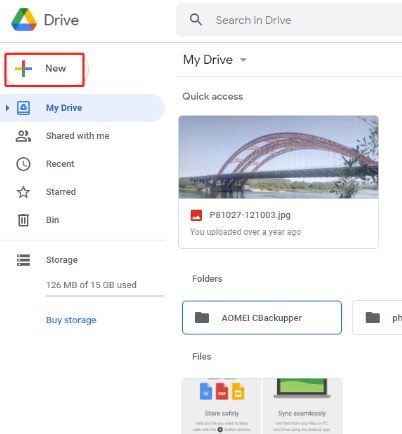
そして最後の方法については、iTunes を使わずにコンピュータから iPhone に音楽を転送するために使用できる最高のツールがあります。このツールは FoneDog電話転送 道具。 このツールを使用すると、コンピュータ、Android スマートフォン、iOS デバイスなど、すべてのデバイス内でファイルを簡単に転送できます。 FoneDog Phone Transferツールを使用すると、写真、ビデオ、メッセージ、連絡先、さらには音楽ファイルなどのファイルを簡単に転送できます。
電話転送
iOS、Android、およびWindows PC間でファイルを転送します。
コンピューター上のテキストメッセージ、連絡先、写真、ビデオ、音楽を簡単に転送およびバックアップします。
最新のiOSおよびAndroidと完全に互換性があります。
無料ダウンロード

このツールを使用して、HEIC ファイルを JPEG や PNG ファイル形式などのより汎用性の高いファイル タイプに変換することもできます。 無料の着信音メーカーでもあるため、たくさんの着信音を作成したい場合にも適しています。
You can also use the tool to create a backup of the files that you have on your device, and even get rid of the items that have been duplicated which may also consume the storage of your device. Aside from the duplicated files that you have on your device you can also delete and get rid of the unnecessary files that you have on your device.
FoneDog Phone Transferツールも使いやすく、iPhone、iPad、iPod、Samsung、HTC、Huawei、Google、LGなどの多くのブランドのデバイスもサポートしています。 以下のFoneDog Phone Transferツールを使用して、iTunesを使わずにコンピュータからiPhoneに音楽を転送する方法の手順を確認してみましょう。 次の目的にも使用できます お気に入りの音楽をコンピュータから iPhone に転送する.
ステップ1. 開始するには、FoneDog Phone Transferツールをダウンロードしてインストールする必要があります。ツールがコンピュータに正常にインストールされたら、ツールを開きます。 ケーブルを入手して、次の目的で使用します。 デバイスをコンピュータに接続しますを選択すると、ツールが自動的にデバイスを検出し、ツールのインターフェイスにデバイスの情報が表示されます。
ステップ 2. XNUMX 番目のステップでは、次のことを行う必要があります。 データ型を選択する 転送したい音楽ファイルを選択する必要があります。この場合、音楽ファイルを選択する必要があります。 選択したファイルのプレビューを表示したり、ファイルの名前、サイズ、ファイルの作成時間などを確認したりすることもできます。
ステップ 3. ファイルまたは音楽ファイルをコンピュータから iPhone に転送するプロセスを開始できます。 エクスポートするすべての音楽ファイルを確認しました。 転送プロセスが完全に完了するまでお待ちください。

人々はまた読む音楽を iCloud ストレージに移動する 3 つの方法 [2022 年最新]iPod 用音楽ダウンローダー トップ 10 (2021 年更新)
iTunes を使わずにコンピュータから iPhone に音楽を転送する方法はたくさんありますが、試してみることのできるいくつかの方法を紹介しました。 これらの方法とFoneDog Phone Transferツールを使用することで、音楽ファイルだけでなく、コンピュータ上にあるすべてのデータも適切に転送できることを願っています。
コメント
コメント
人気記事
/
面白いDULL
/
SIMPLE難しい
ありがとうございました! ここにあなたの選択があります:
Excellent
評価: 4.6 / 5 (に基づく 86 評価数)